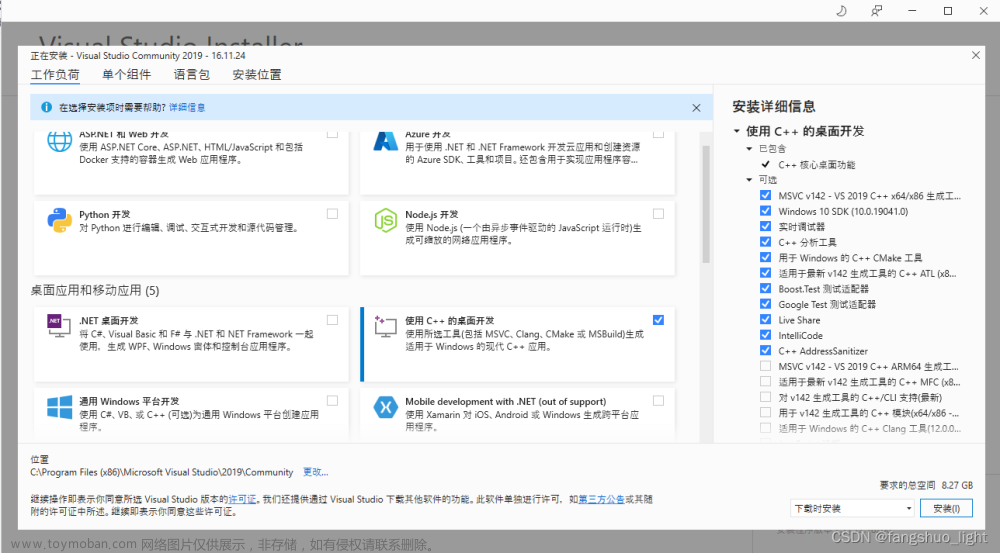首先,如何将程序打包为安装文件?可查看:使用VS2015制作安装包
若vs15新建工程中没有Visual Studio Installer选项,可通过下面链接下载安装包即可。
官方下载链接(特别慢)
我将它上传了,直接下就行
按照使用VS2015制作安装包中所述的步骤即可完成对程序的打包,但是一些相关的系统文件我们没有处理,导致安装包在给用户安装时出现必备文件丢失的情况。当然用户可以自行去微软官网下载,但是还是引起了不必要的麻烦。下面的方法将解决这一问题。
在创建的Setup Project中,打开工程属性菜单,点击Prerequisites按钮。
选择需要的必备组件,将组件的安装索引位置选择为“从与我的应用程序相同的位置下载系统必备组件”,默认是第一个选项(这个会出现用户安装时需要自己去官网下载的情况)
然后重新生成工程,出现报错:
这个报错是提示根目录下缺少必要安装文件,那么根目录在哪?安装文件在哪?
根据报错信息后面的网址,我们可查看相关的官方文档(文档地址),官方文档很详细,可以直接按其步骤做。其文档中指出根目录在
C:\Program Files\Microsoft Visual Studio 14.0\SDK\Bootstrapper\Packages //32位系统下路径
C:\Program Files (x86)\Microsoft Visual Studio 14.0\SDK\Bootstrapper\Packages //64位系统下路径
然后打开此路径下的“DotNetFX45”文件(这边是以.net formwork 4.5为例,请根据实际情况自行调整),打开后选择与本机对应的语言环境包,本机是简体中文环境,所以选择zh-Hans。
用记事本打开文件夹中的Package.xml文件,找到“https://go.microsoft.com/fwlink”字样的地方,连LinkID一起复制,将此URL在网页中打开可直接下载。报错信息是缺少两个文件,将en文件目录下,按同样操作将文件也下载下来。

下载好后将文件复制到相关目录下,根据报错信息,将两个文件分别放到下述目录下 文章来源:https://www.toymoban.com/news/detail-453315.html
文章来源:https://www.toymoban.com/news/detail-453315.html
C:\Program Files\Microsoft Visual Studio 14.0\SDK\Bootstrapper\Packages\DotNetFX45
C:\Program Files (x86)\Microsoft Visual Studio 14.0\SDK\Bootstrapper\Packages\DotNetFX45\zh-Hans
zh-Hans结尾的放\DotNetFX45\zh-Hans目录下,另一个放在\DotNetFX45下,然后返回工程中重新生成,发现报错解决。
生成的文件目录下会多出一个文件夹,里面存放着系统必备组件的安装包。本以为可以在安装时自动安装这些必备组件,没想到还得自己手动安装,这个功能只是把安装包拷贝到生成的文件目录下。有点鸡肋啊。。。文章来源地址https://www.toymoban.com/news/detail-453315.html
到了这里,关于将系统必备组件打包进安装文件(以vs15打包.net formwork 4.5为例)有点鸡肋的文章就介绍完了。如果您还想了解更多内容,请在右上角搜索TOY模板网以前的文章或继续浏览下面的相关文章,希望大家以后多多支持TOY模板网!